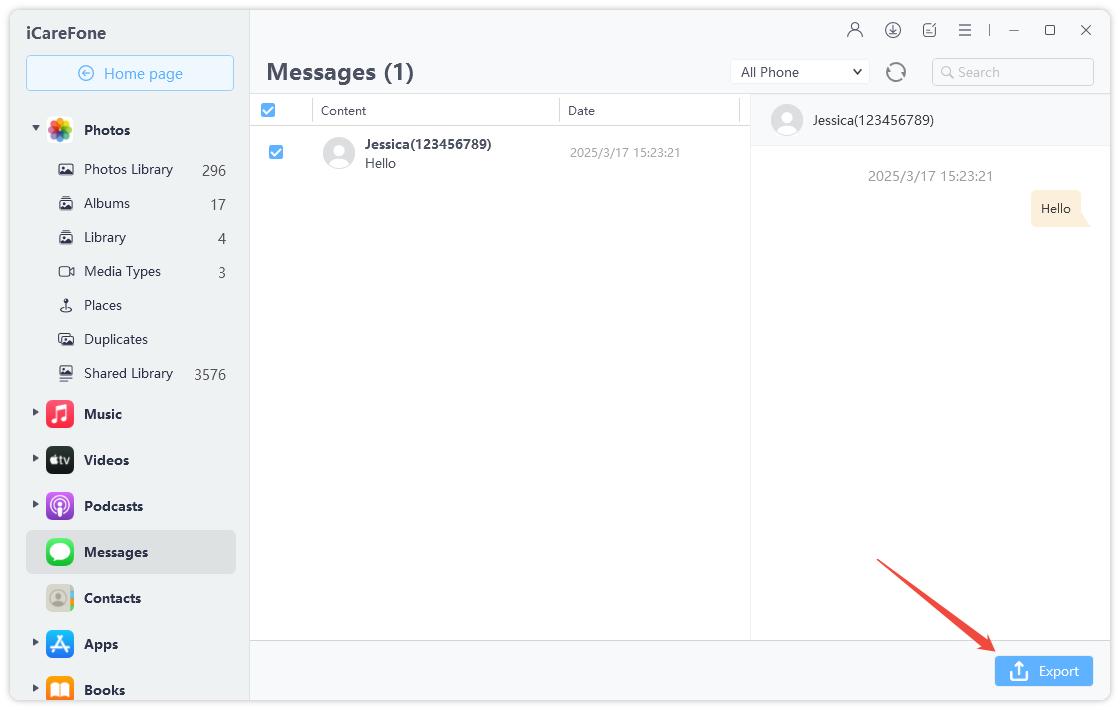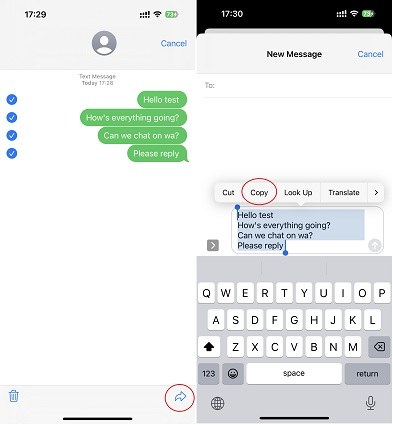如何將iPhone 手機簡訊備份到電腦?教你3種備份方法
Barbara Wagner/ 2023-11-27 / iOS 數據傳輸
有許多原因可以解釋為什麼你想把 iPhone 中的簡訊備份或下載到電腦上。您可能有一段重要的對話,不想丟失或存儲起來以備不時之需。
但具體該怎麼做呢?如何將手機簡訊備份到電腦?別擔心--我們已經為你準備好了下麵所有的工作方法!我們列舉了適用於 PC 和 Mac 的最簡單方法。

- 如何將iPhone 手機簡訊備份到電腦?3 種方法
- 方法 1.使用 iCloud 將簡訊從 iPhone 同步到 Mac
- 方法 2.使用截圖將簡訊從 iPhone 下載到電腦
- 方法 3.將簡訊從 iPhone 備份到電腦的最佳方法 - iCareFone
- 如何將即時簡訊對話存儲為 PDF 格式?
如何將iPhone 手機簡訊備份到電腦?3 種方法
以下是如何將 iPhone 中的簡訊傳輸到電腦的 3 種方法。請按照以下步驟操作。
方法 1.使用 iCloud 將簡訊從 iPhone 同步到 Mac
如果你有一臺 Mac,最簡單的方法就是使用 iCloud 將簡訊從 iPhone 無縫下載到電腦。你只需打開此功能一次,所有當前和未來的簡訊就會自動同步到電腦上。
如果你使用的是 Mac,以下是如何將 iPhone 中的簡訊存儲到電腦的方法:
在 iPhone 上
- 打開設定 app。
- 向下滾動並選擇 "簡訊"。
-
選擇 "簡訊轉發"。

- 你會看到一個帶有 Mac 名稱的切換按鈕。如果沒有看到,請確保使用 Mac 上的同一個 Apple ID 登入。
- 現在,返回 "設定 "主頁,選擇頂部的 Apple ID。
- 選擇 "iCloud"。
- 然後選擇 "查看全部",向下滾動直到看到 "簡訊"。
-
確保 "簡訊 "切換開關已打開。

然後,您需要在 Mac 上繼續執行步驟。
- 打開簡訊 app。
- 在頂部菜單欄選擇 "簡訊",然後點擊 "設定"。
- 選擇頂部的 "iMessage "選項卡。
- 打開 "啟用 iCloud 中的簡訊 "切換開關。
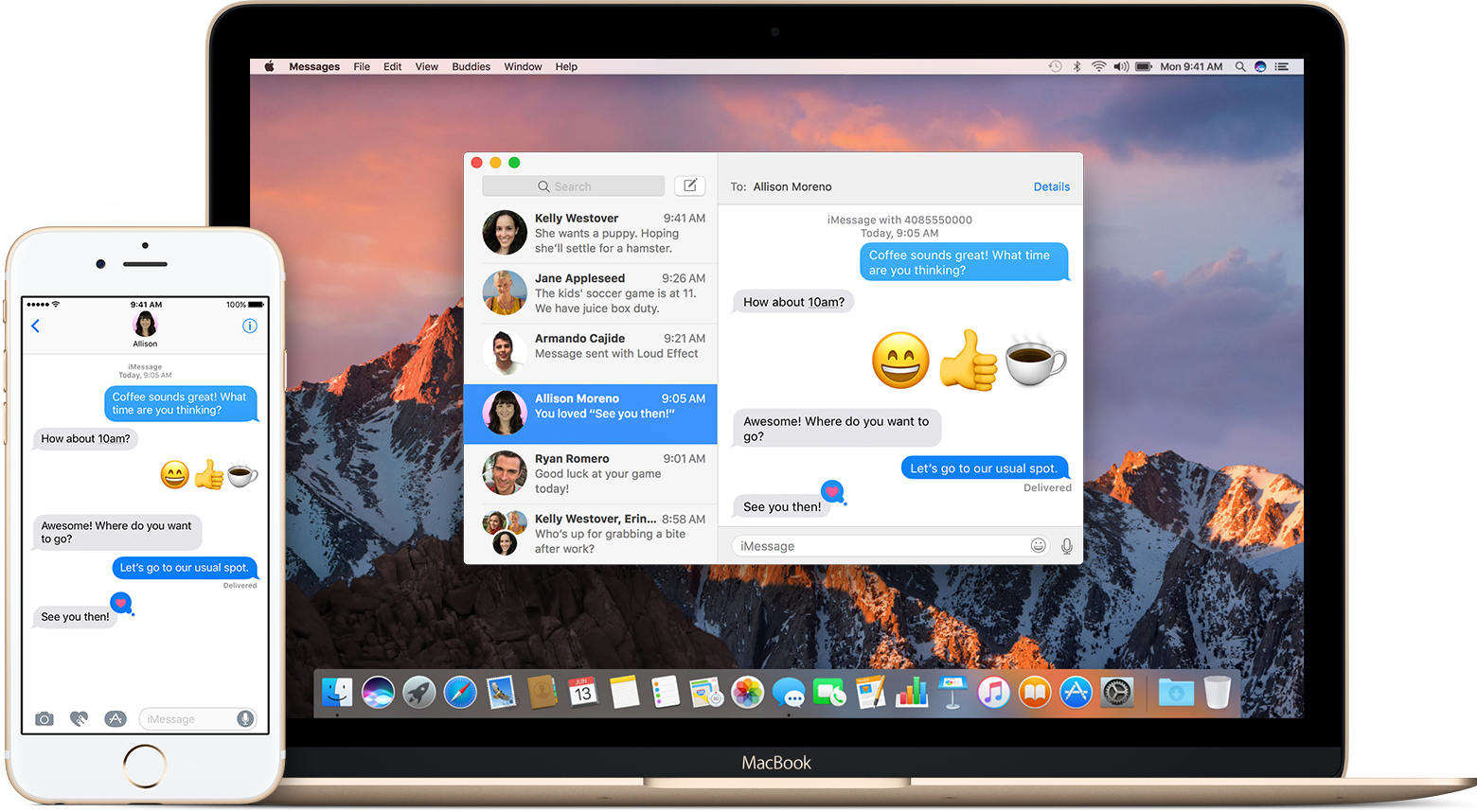
現在,你的所有簡訊都會自動從 iPhone 同步到 Mac。
方法 2.使用截圖將簡訊從 iPhone 下載到電腦
從 iPhone 向電腦存儲簡訊的第二種方法是截圖。顧名思義,這種方法就是截取簡訊截圖,然後將這些截圖轉發到電腦上存儲。
這種方法既適用於 Mac,也適用於 PC。但要注意的是,這種方法並不是最可靠的。簡訊越多,所需的時間就越長。另外,這個過程也相當繁瑣。
如果你覺得沒問題,下麵就教你如何用這種方法從 iPhone 向電腦下載簡訊。
- 打開 iPhone 上的 "簡訊 "應用。
- 選擇要存儲的對話。
- 為所有要存儲的簡訊截屏。要截屏,請同時按側邊鍵和音量加鍵。
- 完成所有截圖後,關閉簡訊 app 並打開照片 app。
- 選擇剛才拍攝的所有截圖,然後輕點 "共用 "圖示。
- 從共用表中選擇電子郵件應用程式。
- 現在,輸入自己的電子郵件地址,將截圖通過電子郵件發送給自己。
- 等待電子郵件發送。
- 完成後,在電腦上打開電子郵件。
- 然後,只需從郵件中下載所附截圖,就可以在電腦上進行對話了。
方法 3.將簡訊從 iPhone 下載到電腦的最佳方法 - iCareFone
你可能已經明白,截屏方法並不可靠。而且,你不能在 Windows 電腦上使用 iCloud 同步方法,因為它不支持 iMessage。
那麼,有沒有可靠的方法將 iPhone 中的簡訊下載到電腦上呢?有!使用Tenorshare iCareFone(一體化 iOS 資料管理工具),您可以在幾分鐘內輕鬆地將 iPhone 中的所有簡訊導出到電腦。步驟非常簡單易學,不需要任何技術知識。
您的簡訊會導出為Excel格式,因此您可以輕鬆地將檔存儲到任何地方。下麵介紹如何使用 iCareFone 從 iPhone 將簡訊下載到電腦:
-
首先,在電腦上下載並安裝 Tenorshare iCareFone,然後打開它。使用 USB 資料線將 iPhone 連接到電腦。您也可以通過 WiFi 連接(確保您的設備和電腦連接到同一個 WiFi 網路),無需資料線即可將 iPhone 連接到 iCareFone。


-
在 Tenorshare iCareFone 中,選擇 "管理 "選項卡。從左側選擇 "簡訊 "圖示。現在,您將在 iCareFone 中看到 iPhone 中的所有簡訊。選擇您想導出到電腦的所有對話。選中所有簡訊後,點擊 "導出 "按鈕。

-
只需將檔存儲到所需的目的地即可。
差不多就是這樣!這就是如何使用 Tenorshare iCareFone 從 iPhone 將簡訊下載到電腦。
如何將即時簡訊對話存儲為 PDF 格式?
您不能直接將您的 imessage 對話存儲為 PDF 格式,但您可以複製此對話,然後粘貼到檔中,使其成為 PDF 格式。步驟如下
-
打開簡訊 app 並選擇要導出的聊天。選擇要從對話中導出的所有簡訊。複製簡訊。

- 打開 Pages、Google Docs 或其他文本編輯器。粘貼簡訊。現在,將文檔導出為 PDF 格式,然後共用到電腦上。
相關閱讀 將簡訊從 iPhone 導出到 PDF。
結語
如果你是 Mac 用戶,只需打開 iCloud 簡訊和簡訊轉發功能,就能在 Mac 上獲取所有 iPhone 簡訊。
不過,如果你有一臺 Windows PC,那麼將 iPhone 上的簡訊下載到電腦上就不是一件容易的事了。這是因為 iPhone 和 Windows 之間沒有直接同步功能。
因此,下載簡訊的下一個最佳方法就是使用Tenorshare iCareFone。使用 iCareFone,您可以在幾分鐘內將所有簡訊從 iPhone 傳輸到電腦!
最後,您還可以截屏簡訊並將其轉發到電腦上。但是,這種方法不太可靠,它只能傳輸截圖,而不能傳輸真正的簡訊。